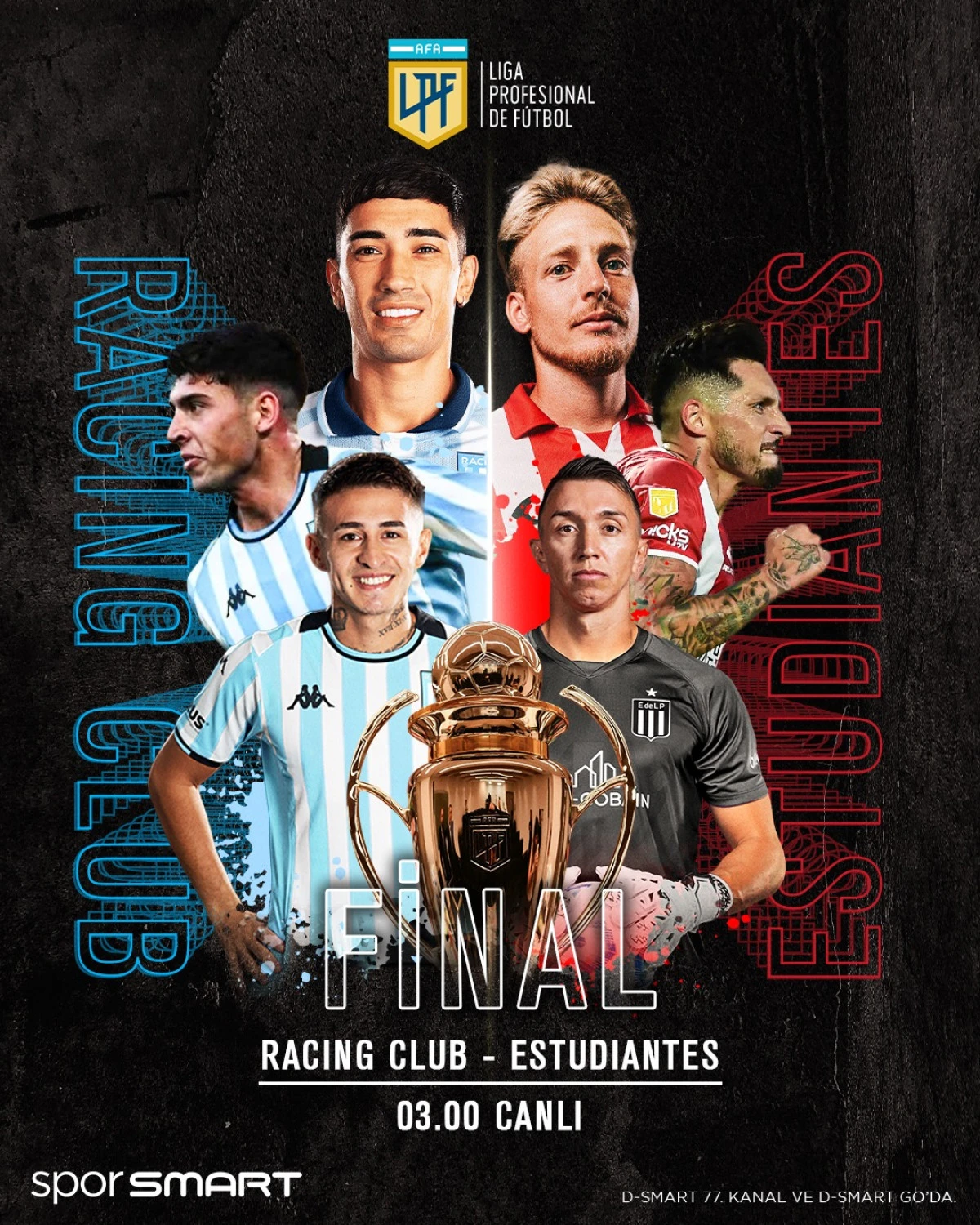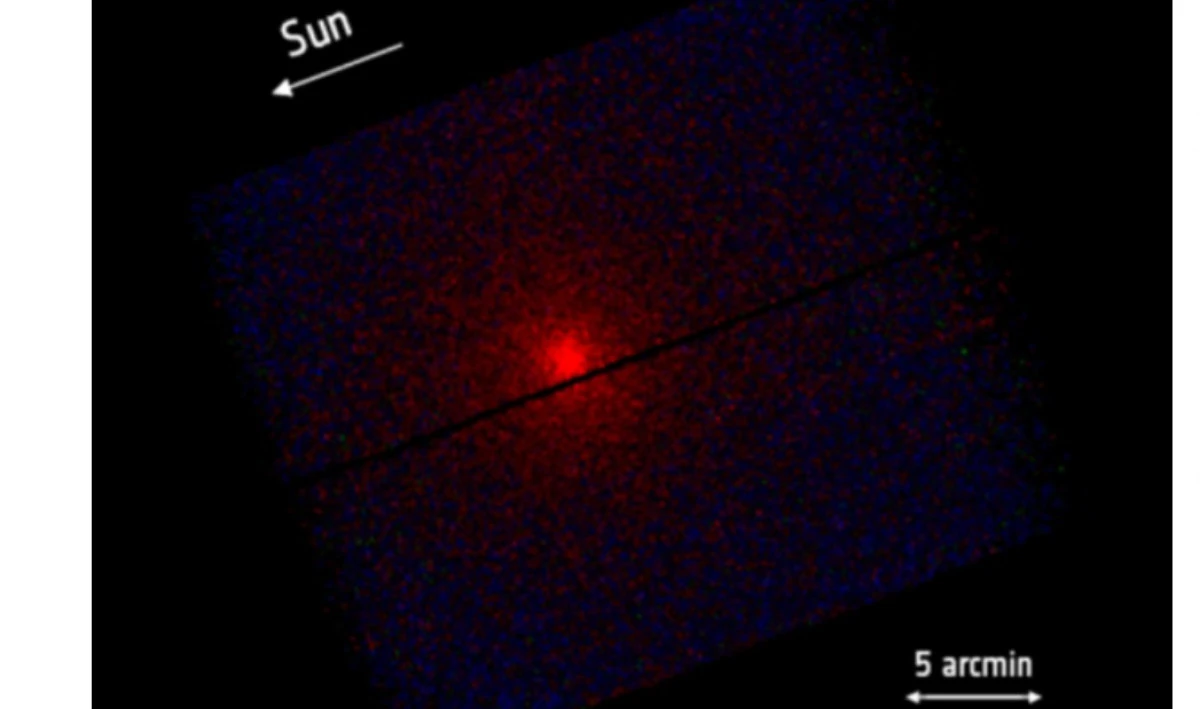SQL Server Kurulum Rehberi
SQL Server Kurulum Rehberi
Bu rehber, Microsoft SQL Server’ın Windows işletim sistemine adım adım nasıl kurulacağını anlatıyor.
Bu rehberde, Microsoft SQL Server 'ı Windows işletim sistemine nasıl kuracağınızı adım adım anlatacağız. Kurulum işlemi nispeten basittir, ancak bazı önemli adımları dikkatlice takip etmeniz gerekir.
Ön Koşullar:
- SQL Server'ın indirilmiş bir kopyası
- Windows Server veya Windows 10/11 işletim sistemi
- Yeterli disk alanı ve RAM
- Kurulum için gerekli izinlere sahip bir kullanıcı hesabı
Adım 1: Kurulumu Başlatma
- SQL Server kurulum dosyasını çalıştırın.
- Lisans Koşulları sayfasında, lisans sözleşmesini okuyun ve kabul edin.
- Kurulum Seçenekleri sayfasında, Temel Seçenekler veya Özel Seçenekler arasından seçim yapın.
Temel Seçenekler: Bu seçenek, en yaygın kurulum seçeneklerini otomatik olarak seçer. Yeni başlayanlar için idealdir.
Özel Seçenekler: Bu seçenek, kurulumun her yönünü kontrol etmenizi sağlar. Deneyimli kullanıcılar için daha uygundur.
- Seçilen Özellikler sayfasında, kurmak istediğiniz SQL Server özelliklerini seçin.
- Kurulum Hedefleri sayfasında, SQL Server'ın kurulacağı klasörü seçin.
- Kurulum Modu sayfasında, Yeni Kurulum veya Mevcut Kuruluma Ekle arasından seçim yapın.
Yeni Kurulum: Bu seçenek, yeni bir SQL Server örneği kuracaktır.
Mevcut Kuruluma Ekle: Bu seçenek, mevcut bir SQL Server örneğine yeni özellikler eklemenizi sağlar.
- Kurulum Kuralları sayfasında, kurulum sırasında çalıştırılacak kuralları gözden geçirin.
- Özet sayfasında, kurulum ayarlarını teyit edin.
- Kurulum butonuna tıklayarak kurulumu başlatın.
Adım 2: Kurulumun Tamamlanması
Kurulum işlemi tamamlandıktan sonra, SQL Server Management Studio'yu açarak yeni SQL Server örneğinize bağlanabilirsiniz.
Ek Öneriler:
- Kurulumdan önce sisteminizin güncel olduğundan emin olun.
- Yeterli disk alanı ve RAM olduğundan emin olun.
- Kurulum için gerekli izinlere sahip bir kullanıcı hesabı kullanın.
- Herhangi bir sorunla karşılaşırsanız, Microsoft'un çevrimiçi belgelerine veya yardım forumlarına bakın.
Yorumunuz başarıyla alındı, inceleme ardından en kısa sürede yayına alınacaktır.